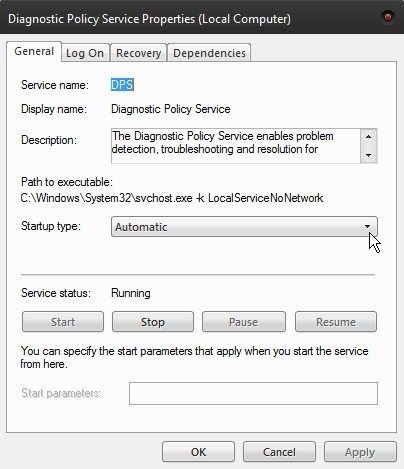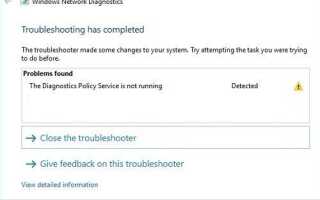Windows имеет давнюю историю сбоев «синего экрана», всплывающих ошибок — на протяжении десятилетий приходится искать неисправности, диагностировать и просматривать форумы для ответов. Некоторые из этих ошибок исчезли с годами, когда выпускаются новые версии операционной системы Microsoft. Однако некоторые, к сожалению, остаются по сей день.
Даже при относительно хорошем послужном списке Windows 10 нет недостатка в отчетах об ошибках. В отличие от операционных систем на основе Linux, в Windows все еще много уязвимостей и несоответствий. Вот почему еще более тревожно, когда служба политики диагностики не отвечает.
Что такое служба политики диагностики? — Это служба, которая позволяет операционной системе обнаруживать проблемы и выполнять поиск неисправностей. Когда служба не работает должным образом, у вас не остается средств для диагностики программных или аппаратных компонентов.
Эта проблема часто встречается, когда компьютер имеет ограниченное подключение к сети. Поскольку служба использует соединение для решения проблем, вы можете понять, почему это одна из самых неприятных ошибок, которые могут появляться на вашем экране.
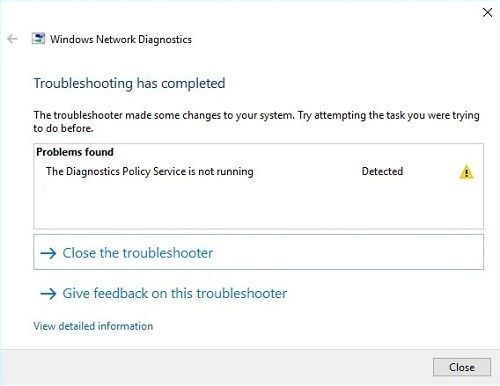
Так как вы можете это исправить? — Есть три подхода к этому. Все они применяются независимо от того, используете ли вы Windows 7, 8.1 или 10.
Переустановите сетевые адаптеры
Быстрые ссылки
- Переустановите сетевые адаптеры
- Нажмите логотип Windows и R, чтобы открыть команду «Выполнить»
- Тип devmgmt.msc — это позволяет получить доступ к диспетчеру устройств
- Откройте сетевые адаптеры
- Удалите все устройства, если у вас более одного
- Выберите Действие на панели инструментов диспетчера устройств.
- Нажмите на первый вариант — Сканирование на наличие аппаратных изменений
- Запустите диагностику сети, чтобы проверить наличие повторяющихся ошибок
- Привилегия администратора
- Команда «Открыть запуск»
- Тип CMD
- Щелкните правой кнопкой мыши, чтобы запустить программу от имени администратора
- Тип — «Администраторы локальной локальной сети / добавить сетевой сервис»
- нажмите Ввод
- Тип — «Администраторы локальной локальной сети / добавить локальный сервис»
- нажмите Ввод
- Запустите диагностику сети, чтобы проверить, есть ли у вас больше ошибок
- Команда «Открыть запуск»
- Введите services.msc, чтобы открыть окно Services
- Найти сервис политики диагностики
- Щелкните правой кнопкой мыши и выберите «Пуск».
- Нажмите «Перезагрузить», если кнопка «Пуск» отключена (выделена серым цветом)
- Щелкните правой кнопкой мыши сервис снова
- Выберите Свойства
- Изменить тип запуска на автоматический
- Примените настройки и нажмите ОК
- Запустите диагностику сети, чтобы проверить улучшения
- Программное обеспечение для обнаружения драйверов
- Последняя мысль
Неисправные сетевые адаптеры часто являются причиной ошибок службы политики диагностики. Переустановка сетевых адаптеров может показаться экстремальной, но это почти гарантированно решит любые вопросы, касающиеся этой услуги
Нажмите логотип Windows и R, чтобы открыть команду «Выполнить»
Тип devmgmt.msc — это позволяет получить доступ к диспетчеру устройств
Откройте сетевые адаптеры
Удалите все устройства, если у вас более одного
Выберите Действие на панели инструментов диспетчера устройств.
Нажмите на первый вариант — Сканирование на наличие аппаратных изменений
Запустите диагностику сети, чтобы проверить наличие повторяющихся ошибок
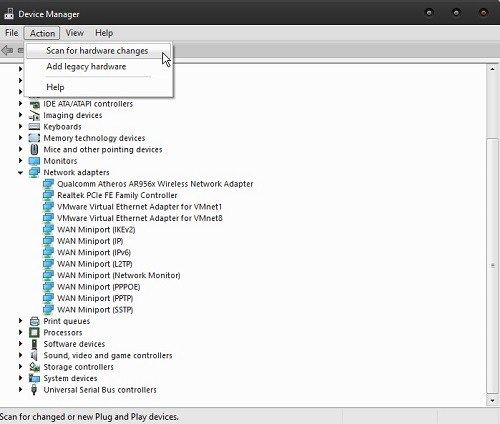
После этого переустановите драйверы сетевого адаптера вручную либо с последней версией драйвера, либо с последней версией, поддерживаемой вашей текущей операционной системой.
Привилегия администратора
Если служба не имеет надлежащего доступа, скорее всего, она не будет работать, и вы получите ошибки. Попробуйте дать ему привилегии администратора, чтобы увидеть, изменит ли это поведение службы.
Команда «Открыть запуск»
Тип CMD
Щелкните правой кнопкой мыши, чтобы запустить программу от имени администратора
Тип — «Администраторы локальной локальной сети / добавить сетевой сервис»
нажмите Ввод
Тип — «Администраторы локальной локальной сети / добавить локальный сервис»
нажмите Ввод
Запустите диагностику сети, чтобы проверить, есть ли у вас больше ошибок
Выполните проверку услуг
Этот последний метод, пожалуй, первый, который вы должны использовать. Тем не менее, это, как правило, длительный процесс, если вы не знаете точно, где искать. В то же время, это может не всегда работать, особенно если у драйверов есть проблемы, такие как несовместимость с вашей версией ОС.
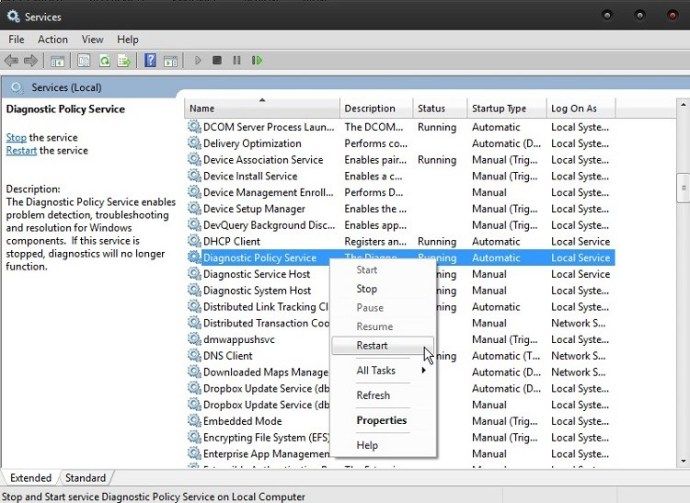
Команда «Открыть запуск»
Введите services.msc, чтобы открыть окно Services
Найти сервис политики диагностики
Щелкните правой кнопкой мыши и выберите «Пуск».
Нажмите «Перезагрузить», если кнопка «Пуск» отключена (выделена серым цветом)
Щелкните правой кнопкой мыши сервис снова
Выберите Свойства
Изменить тип запуска на автоматический
Примените настройки и нажмите ОК
Запустите диагностику сети, чтобы проверить улучшения
Программное обеспечение для обнаружения драйверов
В Windows нет недостатка в стороннем программном обеспечении, предназначенном для обнаружения аппаратных устройств в вашей системе и поиска подходящих драйверов. Эти типы программ обычно стоят денег. Однако, имея полную версию некоторых популярных программ для обнаружения дисков, вы можете решить различные проблемы.
Вместо того, чтобы вручную проверять драйверы, вы можете просто поручить программе сделать это за вас. Вы также можете добавить автоматическое восстановление или установку драйвера в очередь задач. Справедливости ради, такие программы очень просты в использовании и могут помочь вам не только с ошибками в обслуживании или драйверах. Более того, не все из них стоят целое состояние.
Тем не менее, все они требуют подключения к интернету. Если вы хотите, чтобы ваш компьютер отключался от сети, или у вас просто нет действующего подключения в то время, стороннее программное обеспечение не поможет вам устранить любые ошибки или ошибки в драйверах.
Последняя мысль
К счастью, это одна из тех ошибок Windows, которые могут быть решены в автономном режиме. Если у вас нет пиратской копии Windows или если проблемы связаны с неисправными или отсутствующими обновлениями, вы можете легко устранить ошибки службы политики диагностики.
Каждый ручной метод прост в использовании и не требует ничего, кроме как войти в учетную запись с правами администратора. Еще лучше то, что в 99% случаев вы сможете решить проблему, не прибегая к таким решительным мерам, как откат Windows. Излишне говорить, что это может иметь разрушительные последствия, если вы не имеете привычки создавать регулярные резервные копии.